Configure armazenamento de disco flexível com gerenciamento de volume lógico (LVM) no Linux - Parte 1
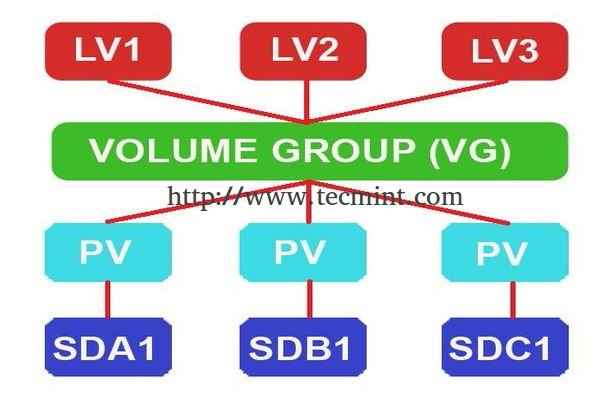
- 4485
- 789
- Wendell Legros
Gerenciamento de volume lógico (Lvm) facilita o gerenciamento do espaço do disco. Se um sistema de arquivos precisar de mais espaço, ele poderá ser adicionado aos seus volumes lógicos dos espaços livres em seu grupo de volume e o sistema de arquivos pode ser redimensionado como desejamos. Se um disco começar a falhar, o disco de reposição poderá ser registrado como um volume físico com o grupo de volume e os extensões dos volumes lógicos podem ser migrados para o novo disco sem perda de dados.
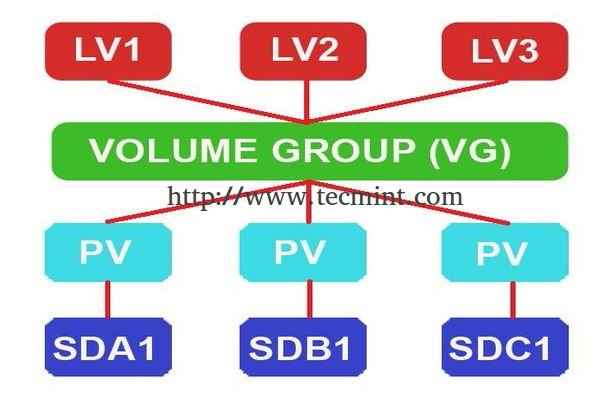 Crie armazenamento LVM no Linux
Crie armazenamento LVM no Linux Em um mundo moderno, todo servidor precisa de mais espaço dia após dia para que precisamos expandir dependendo de nossas necessidades. Os volumes lógicos podem ser usados em RAID, SAN. Um disco físico será agrupado para criar um grupo de volume. Grupo de volume interno, precisamos cortar o espaço para criar volumes lógicos. Ao usar volumes lógicos, podemos estender-se em vários discos, volumes lógicos ou reduzir o volume lógico em tamanho com alguns comandos sem reformatação e re-participação do disco atual. Os volumes podem retirar dados em vários discos, isso pode aumentar as estatísticas de E/S.
Recursos LVM
- É flexível expandir o espaço a qualquer momento.
- Qualquer sistema de arquivos pode ser instalado e manuseio.
- A migração pode ser usada para recuperar o disco com defeito.
- Restaure o sistema de arquivos usando os recursos de instantâneo no estágio anterior. etc ..
Minha configuração de servidor - requisitos
- Sistema Operacional - Centos 6.5 com instalação LVM
- IP do servidor - 192.168.0.200
Esta série será intitulada Preparação para a criação de LVM (Gerenciamento de Volume Lógico) através das partes 1-6 e abrange os seguintes tópicos.
Parte 1: Configurar armazenamento flexível em disco com gerenciamento de volume lógico Parte 2: Como estender/reduzir os LVMs no Linux Parte 3: Como tirar instantâneos de volume lógico e restauração no LVM Parte 4: Configurar volumes de provisionamento de 4hin no LVM Parte 5: Gerencie vários discos LVM usando E/S de listras Parte 6: Migrando partições LVM para o novo volume lógico (unidade)Criação de armazenamento de disco LVM no Linux
1. Usamos o CentOS 6.5 Sistema operacional usando LVM em um disco virtual (VDA). Aqui podemos ver o volume físico (PV), grupo de volume (VG), volume lógico (LV) usando o seguinte comando.
# PVS # VGS # LVS
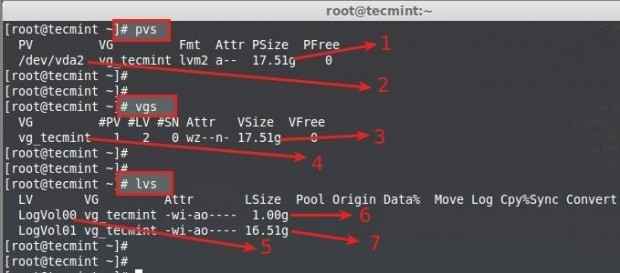 Verifique os volumes físicos
Verifique os volumes físicos Aqui está a descrição de cada parâmetros mostrados na captura de tela acima.
- Tamanho do disco físico (tamanho do PV)
- O disco usado foi o Virtual Disk VDA.
- Tamanho do grupo de volume (tamanho do VG)
- Nome do grupo de volume (vg_tecmint)
- Nome do volume lógico (logvol00, logvol01)
- Logvol00 atribuído para sawp com tamanho de 1 GB
- Logvol01 atribuído para / com 16.5 GB
Então, a partir daqui chegamos a saber que não há espaço livre suficiente no disco vda.
2. Para criar um Novo grupo de volume, Precisamos adicionar adicional 3 discos duros neste servidor. Não é obrigatório usar 3 unidades apenas 1 é suficiente para criar um novo Vg e Lv Dentro desse VG, estou adicionando mais aqui para fins de demonstração e para mais explicações de comando de recursos.
A seguir estão os discos que adicionei adicionalmente.
SDA, SDB, SDC
# fdisk -l
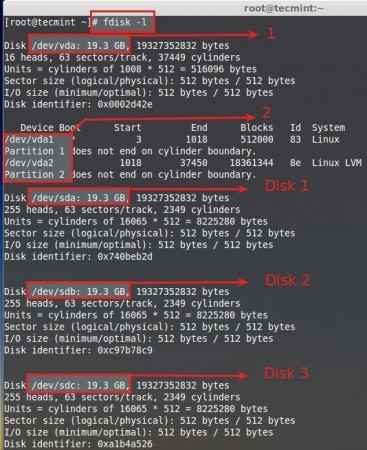 Verifique os discos adicionados
Verifique os discos adicionados - Disco padrão usando o sistema operacional (CentOS6.5).
- Partições definidas no disco padrão (vda1 = swap), (vda2 = /).
- Os discos adicionais adicionados são mencionados como disco, disk2, disk3.
Todo e qualquer discurso tem 20 GB de tamanho. O tamanho padrão do PE de um grupo de volume é de 4 MB, grupo de volume, o que estamos usando neste servidor está configurado usando PE padrão.
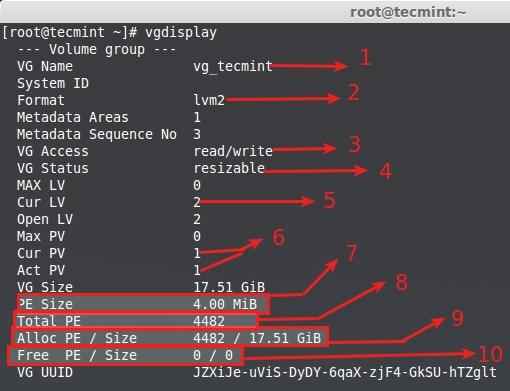 Exibição do grupo de volume
Exibição do grupo de volume - Nome VG - Um nome de grupo de volume.
- Formatar - Arquitetura LVM usada LVM2.
- Acesso VG - Grupo de volume está em leitura e gravação e pronto para usar.
- Status VG - Grupo de volume pode ser reduzido, podemos expandir mais se precisarmos adicionar mais espaço.
- Cur lv - Atualmente, havia 2 volumes lógicos neste grupo de volume.
- CURPV e ACT PV - Atualmente, o uso do disco físico era 1 (VDA) e está ativo, então o que podemos usar este grupo de volume.
- Tamanho do PE - Estendidas físicas, tamanho para um disco pode ser definido usando o tamanho de PE ou GB, 4MB é o tamanho padrão do PE do LVM. Por exemplo, se precisarmos criar 5 GB de tamanho de volume lógico, podemos usar a soma de 1280 pe, você não entende o que estou dizendo ?.
Aqui a explicação -> 1024MB = 1 GB, se assim.
- PE total - Este grupo de volume tem.
- ALLOC PE - PE total usado, PE completo já usado, 4482 x 4pe = 17928.
- PE grátis - Aqui já está usado para que não havia PE grátis.
3. Somente o VDA usado, atualmente instalado no CentOS /bota, /, trocar, No disco físico VDA usando LVM, não havia espaço restante neste disco.
# df -th
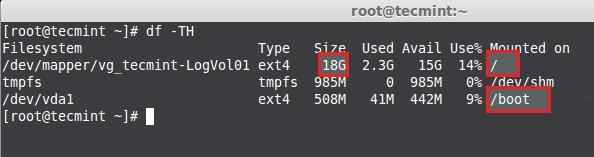 Verifique o espaço do disco
Verifique o espaço do disco A imagem acima mostra o ponto de montagem que estamos usando 18 GB Totalmente usado para raiz, então não há espaço livre disponível.
4. Então, vamos criar um novo volume físico (PV), Grupo de volume (vg) no nome de Tecmint_add_vg e criar volumes lógicos (lv) nele, aqui podemos criar 4 volumes lógicos em nome de Tecmint_documents, Tecmint_manager e Tecmint_public.
Podemos estender o grupo de volume atualmente usando o VG para obter mais espaço. Mas aqui, o que vamos fazer é criar um novo grupo de volume e brincar em torno, mais tarde podemos ver como estender o grupo de volume de sistemas de arquivos que está atualmente em uso.
Antes de usar um novo disco, precisamos particionar o disco usando fdisk.
# fdisk -cu /dev /sda
- c - Desligue o modo compatível com DOS, é recomendável incluir esta opção.
- você - Ao listar as tabelas de partição, ela nos dará no setor em vez do cilindro.
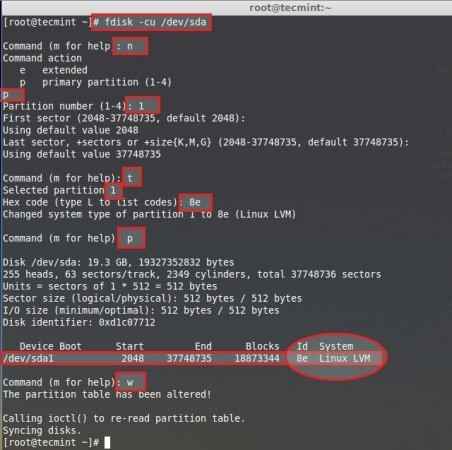 Crie novas partições físicas
Crie novas partições físicas Em seguida, siga as etapas abaixo para criar uma nova partição.
- Escolher n para criar novos.
- Escolher p Para criar uma partição primária.
- Escolha qual número de partição precisamos criar.
- Imprensa Digitar duas vezes para usar o espaço completo do disco.
- Precisamos alterar o tipo de tipo de partição recém -criado t.
- Qual número de partição precisa alterar, escolha o número que criamos 1.
- Aqui precisamos alterar o tipo, precisamos criar LVM para usar o código de tipo de LVM como 8e, se não soubermos o código de tipo Pressione eu Para listar todos os códigos de tipo.
- Imprima a partição o que criamos para confirmar.
- Aqui podemos ver o id como 8e Linux LVM.
- Escreva as mudanças e saia do fdisk.
Faça as etapas acima para outros 2 discos SDB e SDC para criar novas partições. Em seguida, reinicie a máquina para verificar a tabela de partição usando o comando fdisk.
# fdisk -l
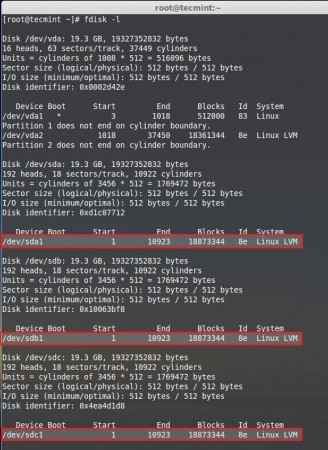 Verifique a tabela de partição
Verifique a tabela de partição Criando volumes físicos
5. Agora, é hora de criar volumes físicos usando todos os 3 discos. Aqui, listei o disco físico usando PVS Comando, apenas um PVS padrão está listado agora.
# PVS
Em seguida, crie os novos discos físicos usando o comando.
# pvcreate /dev /sda1 /dev /sdb1 /dev /sdc1
Mais uma vez liste o disco para ver os discos físicos recém -criados.
# PVS
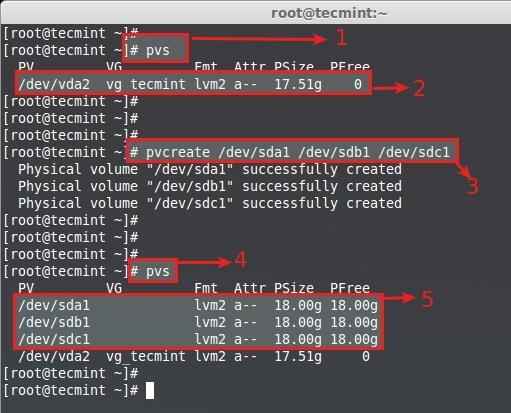 Crie volumes físicos
Crie volumes físicos Criando grupos de volume
6. Criar um grupo de volume em nome de Tecmint_add_vg Usando o PV gratuito disponível usando o tamanho do PE 32. Para exibir os grupos de volume atuais, podemos ver que há um grupo de volume com 1 PV usando.
# VGS
Isso criará o grupo de volume usando o tamanho de PE de 32 MB em nome de Tecmint_add_vg Usando 3 volumes físicos que criamos nas últimas etapas.
# vgcreate -s 32m tecmint_add_vg /dev /sda1 /dev /sdb1 /dev /sdc1
Em seguida, verifique o grupo de volume executando o comando vgs novamente.
# VGS
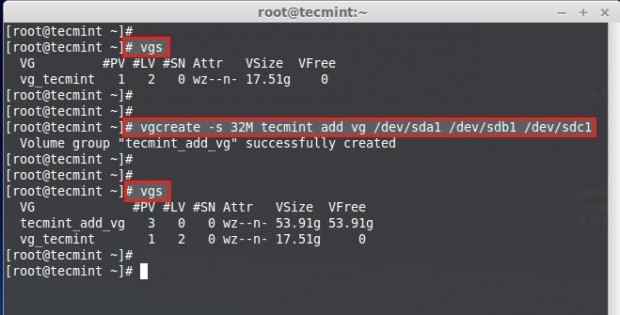 Crie grupos de volume
Crie grupos de volume 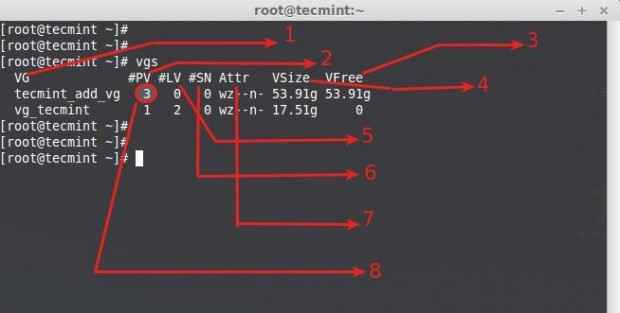 Verifique os grupos de volume
Verifique os grupos de volume Entendendo a saída do comando vgs:
- Nome do grupo de volume.
- Volumes físicos usados neste grupo de volume.
- Mostra o espaço livre disponível neste grupo de volume.
- Tamanho total do grupo de volume.
- Volumes lógicos dentro deste grupo de volume, aqui ainda não criamos.
- SN = Número de instantâneos que o grupo de volume contém. (Mais tarde, podemos criar um instantâneo).
- Status do grupo de volume como escritor, legível, redimensionável, exportado, parcial e agrupado, aqui é wz-n- que significa w = gravidade, z = redimensionável…
- Número de volume físico (PV) usado neste grupo de volume.
7. Para exibir mais informações sobre o comando de uso do grupo de volume.
# VGS -V
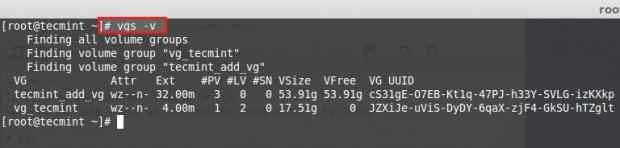 Verifique as informações do grupo de volume
Verifique as informações do grupo de volume 8. Para obter mais informações sobre grupos de volume recém -criados, execute o seguinte comando.
# vgdisplay Tecmint_add_vg
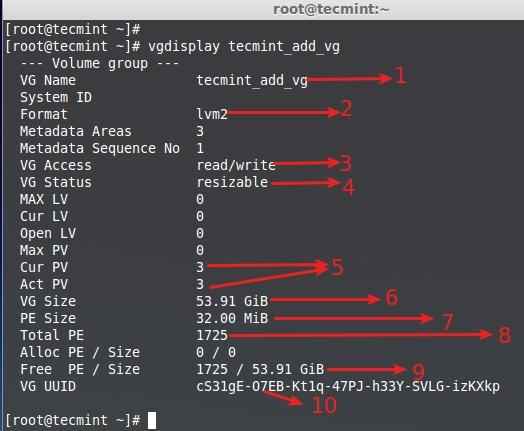 Liste novos grupos de volume
Liste novos grupos de volume - Nome do grupo de volume
- Arquitetura LVM usada.
- Pode ser lido e escrevo estado, pronto para usar.
- Este grupo de volume pode ser redimensionável.
- Nenhum disco físico usado e eles estão ativos.
- Tamanho total do grupo de volume.
- Um único tamanho de PE era 32 aqui.
- Número total de PE disponível neste grupo de volume.
- Atualmente, não criamos nenhum LV dentro deste VG, então é totalmente gratuito.
- Uuid deste grupo de volume.
Criando volumes lógicos
9. Agora, contenha 3 volumes lógicos em nome de Tecmint_documents, Tecmint_manager e Tecmint_public. Aqui, podemos ver como criar volumes lógicos usando o tamanho do PE e usando o tamanho da GB. Primeiro, liste os volumes lógicos atuais usando o seguinte comando.
# Eu contra
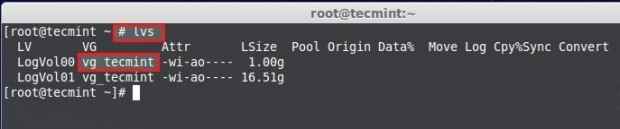 Listar grupos de volume atuais
Listar grupos de volume atuais 10. Esses volumes lógicos estão em vg_tecmint Grupo de volume. Liste e veja quanto espaços livres existem para criar volumes lógicos usando PVS comando.
# PVS
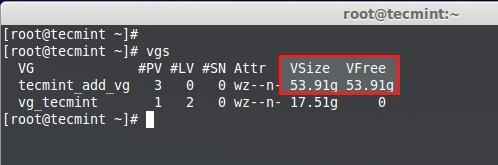 Verifique o espaço livre
Verifique o espaço livre 11. O tamanho do grupo de volume é 54 GB e não está utilizado, para que possamos criar LV nele. Vamos dividir o Grupo de Volume para o tamanho igual para criar 3 volumes lógicos. Que significa 54 GB/3 = 18 GB, Um único volume lógico terá 18 GB de tamanho após a criação.
Método 1: Criando volumes lógicos usando o tamanho do PE
Primeiro, vamos criar volumes lógicos usando o tamanho físico (PE). Precisamos saber o tamanho padrão do PE atribuído a este grupo de volume e total de PE disponível para criar novos volumes lógicos, executar o comando para obter as informações usando.
# vgdisplay Tecmint_add_vg
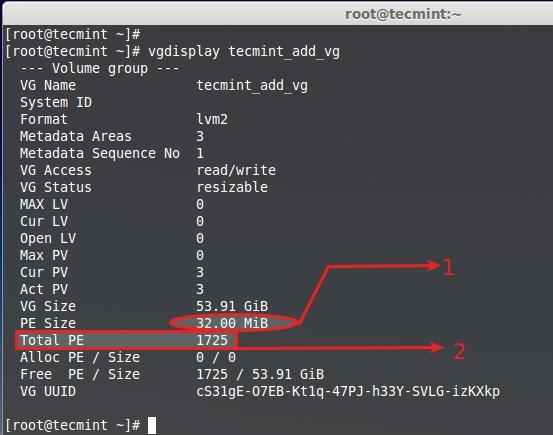 Crie novo volume lógico
Crie novo volume lógico - O PE padrão atribuído para este VG é de 32 MB, aqui o tamanho do PE único será de 32 MB.
- O PE total disponível é 1725.
Basta fazer e ver um pequeno cálculo usando o comando BC.
# bc
1725PE/3 = 575 PE. 575 PE X 32MB = 18400 -> 18 GB
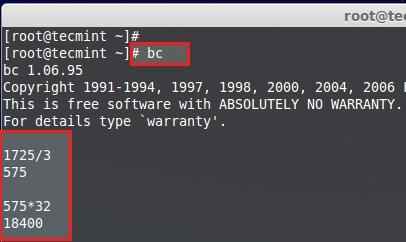 Calcule o espaço do disco
Calcule o espaço do disco Imprensa Crtl+d para sair de bc. Vamos agora criar 3 volumes lógicos usando 575 PEs.
# lvcreate -l (Extend size) -n (name_of_logical_volume) (volume_group) # lvcreate -l 575 -n tecmint_documents tecmint_add_vg # lvcreate -l 575 -n tecmint_manager tecmint_add_vg # lvcreate -l 575 -n tecmint_public tecmint_add_vg
- -eu - Criando o tamanho da extensão
- -n - Dê um nome de volume lógico.
Liste os volumes lógicos criados usando o comando LVS.
# Eu contra
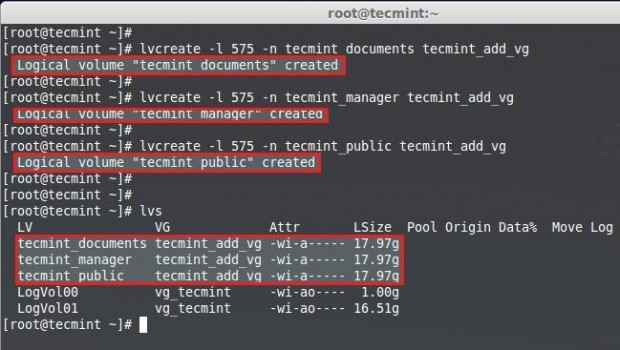 Lista criou volumes lógicos
Lista criou volumes lógicos Método 2: Criando volumes lógicos usando o tamanho do GB
Ao criar volume lógico usando o tamanho do GB, não podemos obter o tamanho exato. Então, a melhor maneira é criar usando estender.
# lvcreate -l 18g -n Tecmint_documents Tecmint_add_vg # lvcreate -l 18g -n Tecmint_manager Tecmint_add_vg # lvcreate -l 18g -n Tecmint_public Tecmint_add_vg # LVCRETE -L 17.8G -N Tecmint_public Tecmint_add_vg
Liste os volumes lógicos criados usando o comando LVS.
# Eu contra
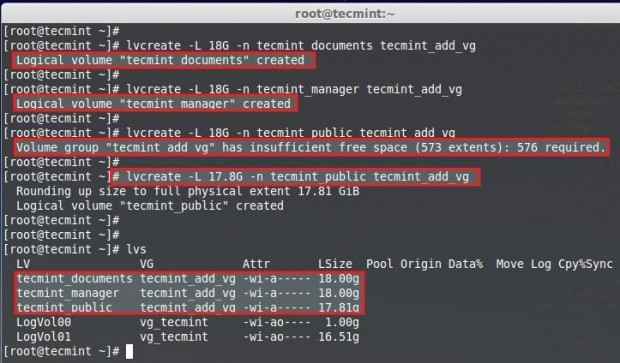 Verifique os volumes lógicos criados
Verifique os volumes lógicos criados Aqui, podemos ver ao criar o 3º LV, não podemos arredondar para 18 GB, é por causa de pequenas mudanças de tamanho, mas esse problema será ignorado ao criar LV usando o tamanho de estender.
Criando sistema de arquivos
12. Para usar os volumes lógicos, precisamos formatar. Aqui estou usando o sistema de arquivo ext4 para criar os volumes e ir para montar sob /mnt/.
# mkfs.ext4/dev/tecmint_add_vg/tecmint_documents # mkfs.ext4/dev/tecmint_add_vg/tecmint_public # mkfs.ext4/dev/tecmint_add_vg/tecmint_manager
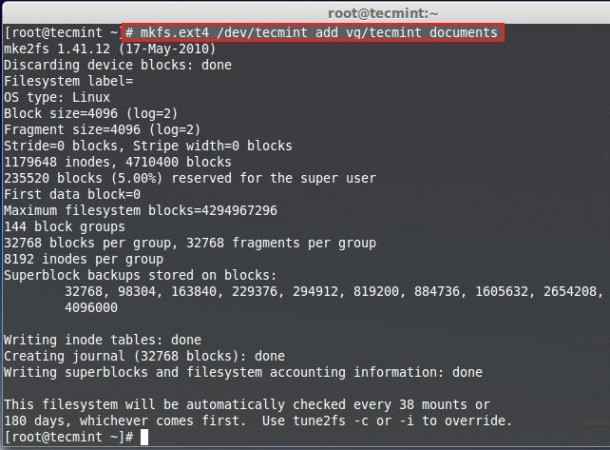 Criar sistema de arquivos ext4
Criar sistema de arquivos ext4 13. Vamos criar diretórios em /mnt e monte os volumes lógicos o que criamos.
# montagem/dev/tecmint_add_vg/tecmint_documents/mnt/tecmint_documents/ # mount/dev/tecmint_add_vg/tecmint_public/mnt/tecmint_public/ # mount/tecmint_add_vg/tmint_pankic/ # mount/dev/tecmnt_add_vg/tmint_pankic/ # Mount/dev/tecmnt_add_vg/tmint/
Liste e confirme o ponto de montagem usando.
# df -h
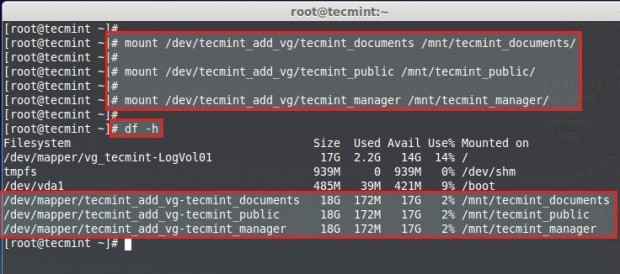 Montar volumes lógicos
Montar volumes lógicos Montagem permanente
Agora está temporariamente montado, para montagem permanente, precisamos adicionar a entrada no FSTAB, pois isso vamos obter a entrada de montagem do mtab usando
# gato /etc /mtab
Precisamos fazer pequenas alterações na entrada do FSTAB ao inserir cópias de conteúdo de entrada de montagem do MTAB, precisamos alterar o RW para padrão
# vim /etc /fstab
Nossa entrada do FSTAB quer ser semelhante à amostra abaixo. Salvar e sair do FSTAB usando WQ!.
/dev/mapper/tecmint_add_vg-tecmint_documents/mnt/tecmint_documents ext4 padrão 0 0/dev/mapper/tecmint_add_vg-tecmint_public/mnt/tecmint_purgd ext4 defaults 0 0/dev/tmppublic/mnt/mnt/tecmint_pentgddgdgdgdg)/devMint/tman/tment/tment/tment/tment/tment/tment/tcmint/tcmntm/tcmntm/tmintmntmntmntmMint/tcMent/tcmint/tcMintmntM/TECMINTMINTTMIMTMIGT_PTSMINT/TCMIM
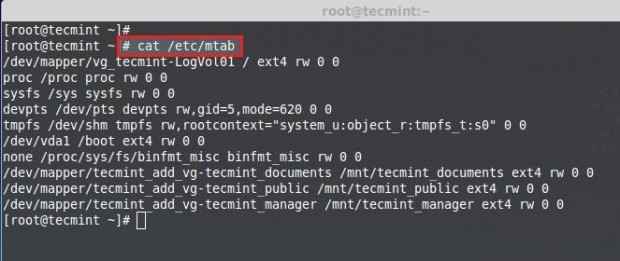 Obtenha entrada de montagem MTAB
Obtenha entrada de montagem MTAB 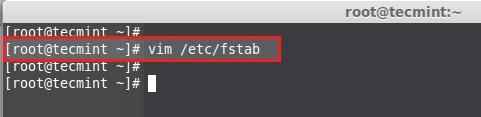 Abra o arquivo fstab
Abra o arquivo fstab 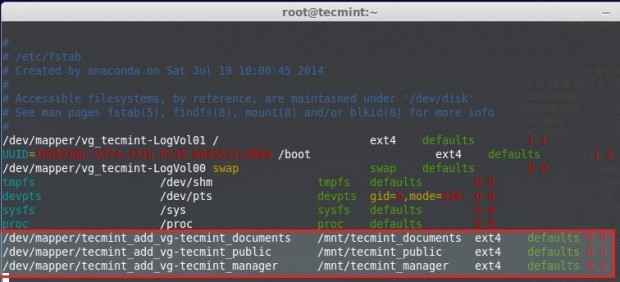 Adicionar entrada automática de montagem
Adicionar entrada automática de montagem Execute o comando montagem -a Para verificar a entrada do FSTAB antes de reiniciar.
# Mount -Av
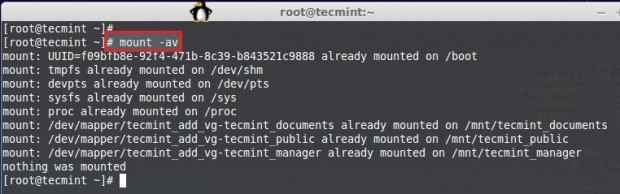 Verifique a entrada do FSTAB
Verifique a entrada do FSTAB Aqui vimos como configurar o armazenamento flexível com volumes lógicos usando disco físico para volume físico, volume físico para grupo de volume, grupo de volume para volumes lógicos.
Nos meus futuros artigos futuros, vou ver como estender o grupo de volume, volumes lógicos, reduzir o volume lógico, tirar instantâneos e restaurar do instantâneo. Até então, mantenha -se atualizado para o Tecmint para obter mais artigos incríveis.
- « Como gerenciar o Redhat Enterprise Virtualization (RHEV) Operações e tarefas de máquinas virtuais - Parte 6
- 5 maneiras de linha de comando de descobrir o sistema Linux é de 32 bits ou 64 bits »

